word绘制科摩罗国旗的详细操作步骤
- 王林转载
- 2024-04-26 14:01:32841浏览
科摩罗国旗绘制难倒你了?别担心,php小编柚子带来详细操作步骤,手把手教你绘制出标准的科摩罗国旗。想知道如何精准测量比例、选择合适的颜色搭配和绘制星月图案吗?往下继续阅读,掌握这些技巧,轻松完成科摩罗国旗的绘制!
1、点击【插入】-【形状】-【矩形】,插入后的效果如图所示:
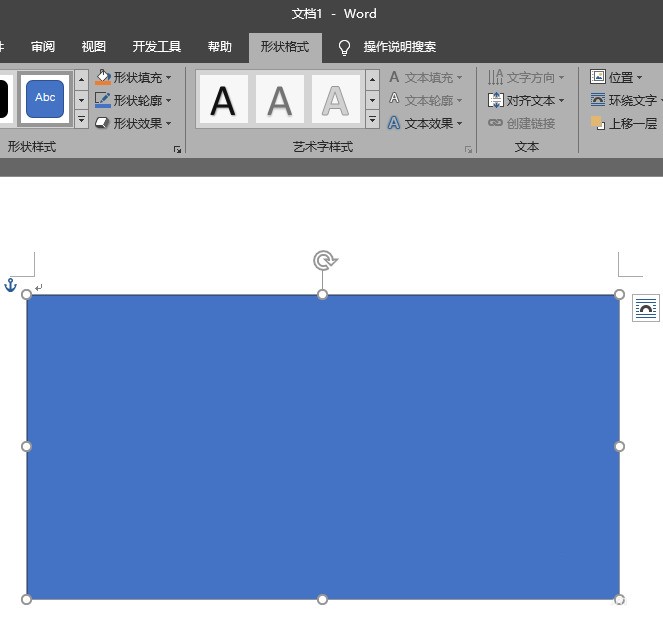
2、查阅资料得知:1.长方形,长宽之比为5:3;2.旗面左侧为绿色三角形,上面绘有白色新月和四颗白星;3.右侧自上而下由黄、白、红、蓝四个梯形宽条组成。
3、选中矩形,调整一下矩形的长宽。根据5:3的比例,将其设为长15厘米,宽为9厘米。
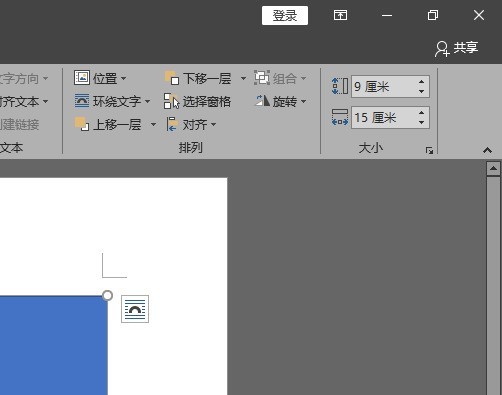
4、点击【插入】-【形状】-【等腰三角形】,插入后的效果如图所示:
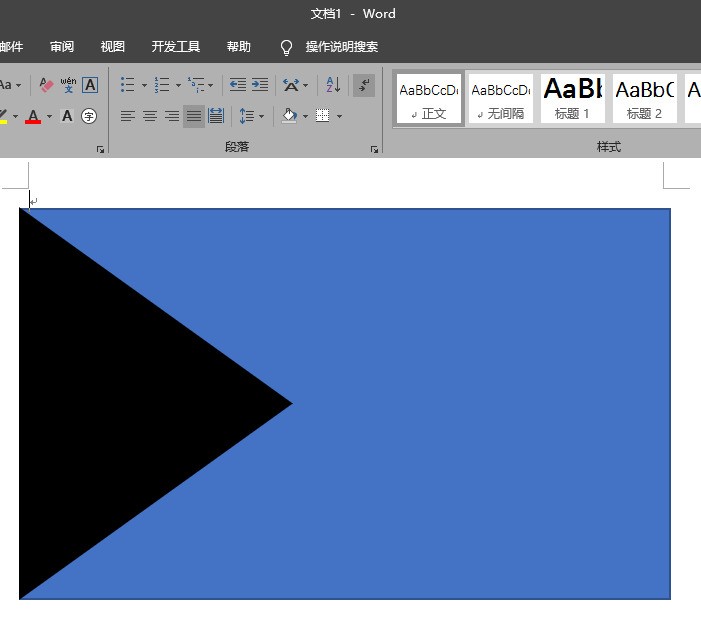
5、点击【插入】-【形状】-【矩形】,插入后的效果如图所示:
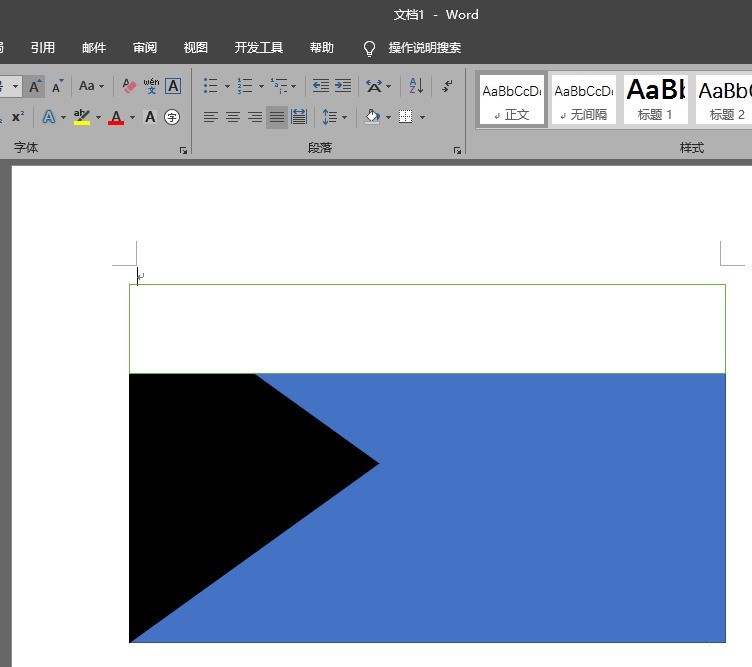
6、重复步骤5三次,并依次放好矩形的位置。
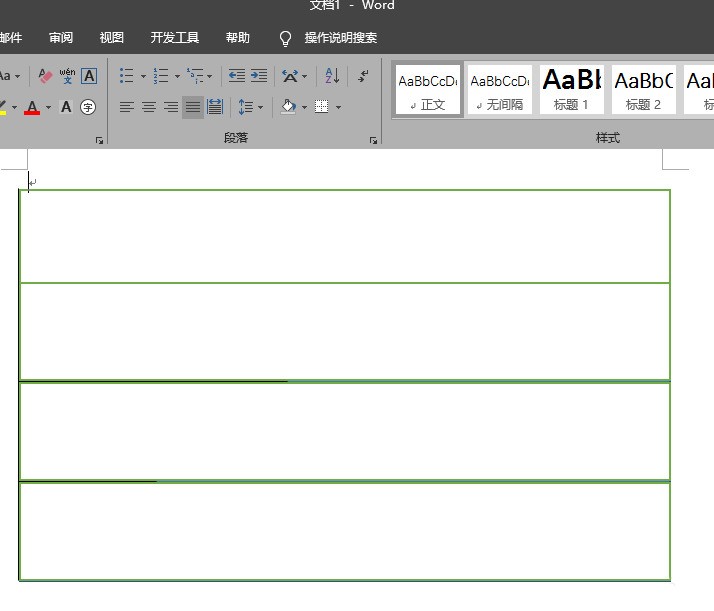
7、将4个矩形下移一层。
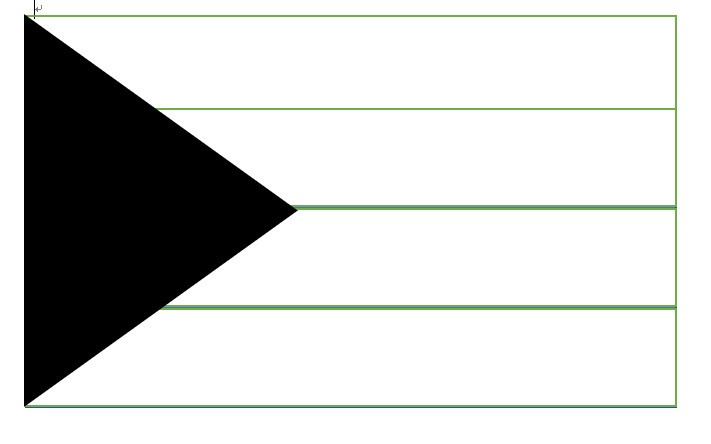
8、点击【插入】-【形状】-【新月形】,调整它的形状和位置,插入后的效果如图所示:
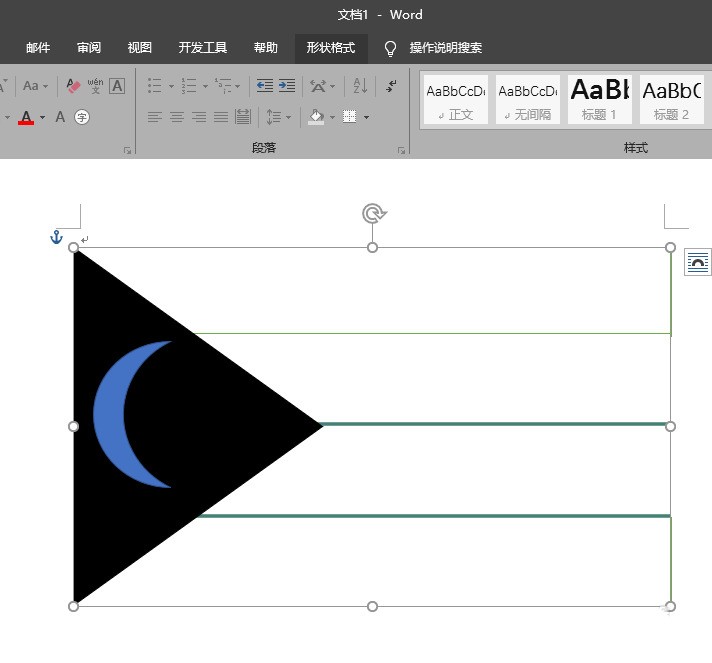
9、点击【插入】-【形状】-【五角星】,调整它的形状和位置,插入后的效果如图所示:
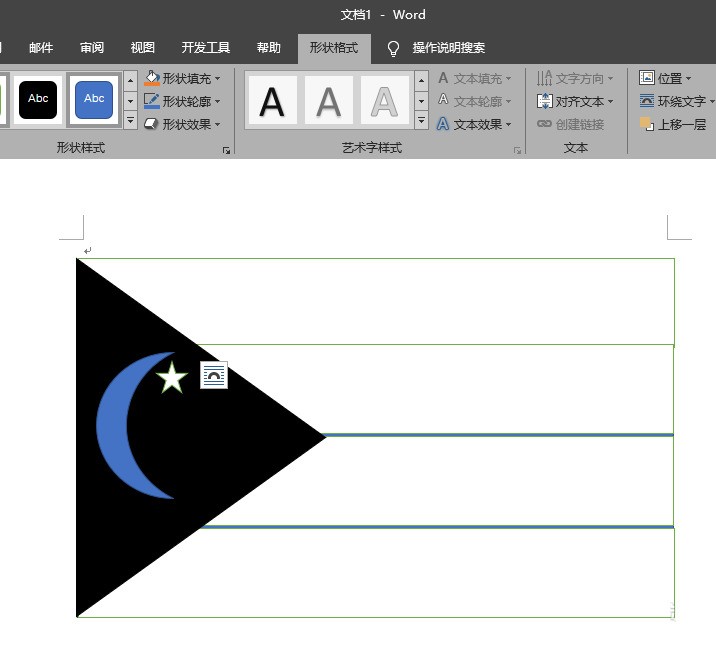
10、重复步骤9三次,并依次放好五角星的位置。
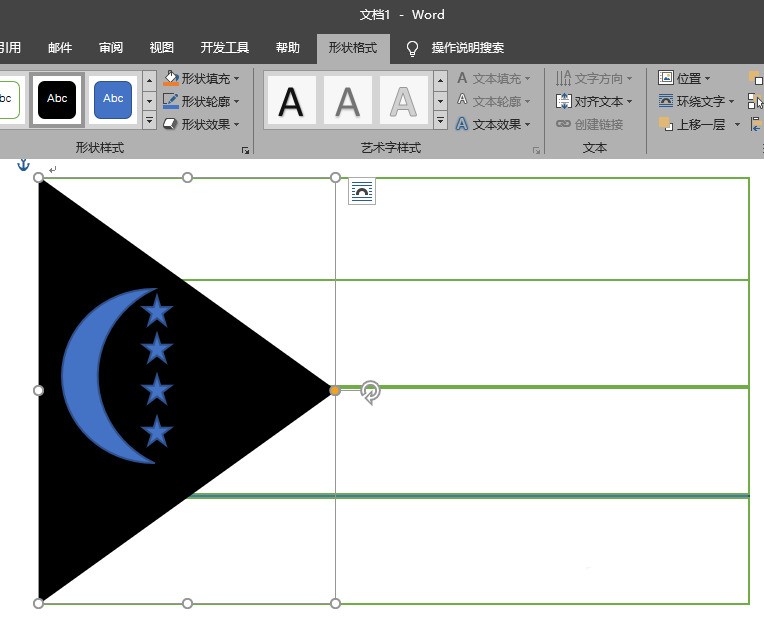
11、填充形状颜色、改变形状轮廓颜色。
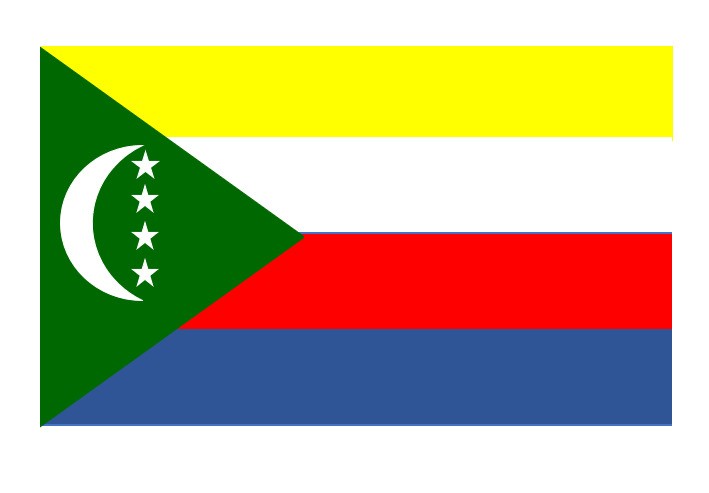
以上是word绘制科摩罗国旗的详细操作步骤的详细内容。更多信息请关注PHP中文网其他相关文章!
声明:
本文转载于:zol.com.cn。如有侵权,请联系admin@php.cn删除

